Der kostenlose Scanner prüft, ob Ihr Computer infiziert ist.
JETZT ENTFERNENUm das Produkt mit vollem Funktionsumfang nutzen zu können, müssen Sie eine Lizenz für Combo Cleaner erwerben. Auf 7 Tage beschränkte kostenlose Testversion verfügbar. Eigentümer und Betreiber von Combo Cleaner ist RCS LT, die Muttergesellschaft von PCRisk.
Was ist Candle Jar?
Laut der Entwickler(SuperWeb LLC), verbessert Candle Jar die Internetsurfaktivität der Benutzer deutlich, indem Coupons geliefert werden, Benachrichtigungen über die besten Angebote/Rabatte, die es in online Geschäften gibt, ausgegeben werden und Funktionen, wie Vergleichskäufe ermöglicht werden. „Unsere Leidenschaft gilt der Verbesserung des Internets, indem die besten Tools geboten werden, um die Surferfahrung zu verbessern. Von der Suche im Web bis zum Vergleich von online Angeboten, um die besten Preise zu finden. Wir haben alle unsere tollen Ideen im Candle Jar Programm vereint. KOSTENLOSE Tools, die Ihre Surferfahrung...verbessern!"
Obwohl diese Anwendung auf den ersten Blick legitim und praktisch erscheinen mag, wird Candle Jar eigentlich als potentiell unerwünschtes Programm (PUP) und werbefinanzierte Software kategorisiert. Abgesehen von der heimlichen Installation ohne die Zustimmung der Benutzer, erzeugt Candle Jar störende online Werbung und sammelt Informationen, die sich auf die Internet Surfaktivität der Benutzer beziehen.
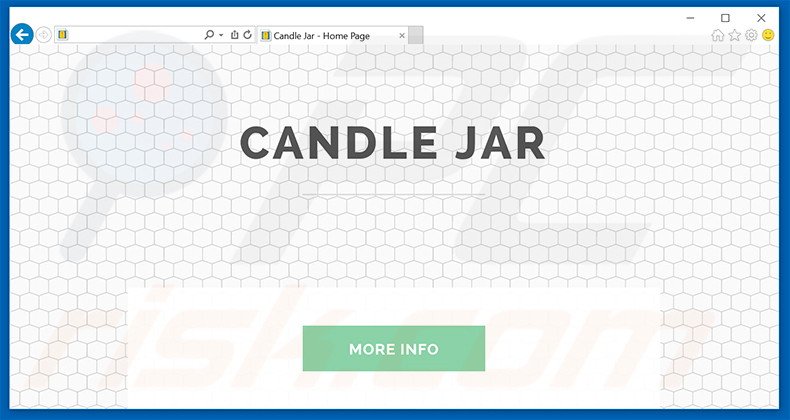
Benutzer sollten wissen, dass die von dieser App gesammelten Informationen (IP Adressen, einzigartige Identifikationsnummern, in Suchmaschinen eingegebene Suchanfragen, besuchte Internetseiten, angesehene Seiten, etc.) persönlich identifizierbar sein könnten. Außerdem teilt SuperWeb LLC die erfassten Daten mit Drittfirmen.
Es besteht die Chance, dass diese Personen persönliche Details missbrauchen, um Gewinne zu erzeugen. Daher kann die Gegenwart von Candle Jar irgendwann zu ernsten Datenschutzproblemen, oder sogar Identitätsdiebstahl führen. Candle Jar erzeugt Pop-up, Zwischen-, Übergangs-, Vollseiten-, Banner-, Coupon-, Such- und ähnliche, störende online Werbung.
Um das zu erreichen, benutzen die Entwickler eine virtuelle Schicht, die die Platzierung grafischer Inhalte von Drittparteien Inhalten auf den von Benutzern besuchten Internetseiten ermöglicht. Daher stammt keine davon von den von Benutzern besuchten Internetseiten, was bedeutet, dass durch Verstecken der darunterliegenden Inhalte, die Werbung die Internet Surfaktivität der Benutzer deutlich verringert.
Benutzer sollten auch wissen, dass ein Teil dieser Werbung auf bösartige Seiten weiterleitet, die wahrscheinlich infizierte Inhalte beinhalten, weshalb das Anklicken der von Candle Jar angezeigten Werbung riskant ist und zu weiterer werbefinanzierter Software, oder Schadsoftware Infektionen führen kann. Aus diesen Gründen sollten Sie Candle Jar werbefinanzierte Software sofort deinstallieren.
Candle Jar Datenschutzbestimmung bezüglich der Datenerfassung:
Wir teilen, oder verkaufen nur Ihre nicht öffentlichen, persönlichen Informationen an nicht verbundene Drittparteien, wenn wir glauben, dass Sie es erlauben, oder es diese Datenschutzbestimmung gestattet. Außerdem kann die Firma Ihre persönlichen Informationen mit unserem Mutterkonzern, Tochtergesellschaft, oder verbundenen Firmen ohne Einschränkung teilen.
Candle Jar ist nicht die einzige von SuperWeb LLC entwickelte Anwendung. Eigentlich hat diese Firma mehrere hundert völlig identische PUPs veröffentlicht. SuperWeb LLC veröffentlicht absichtlich identische Programme unter anderem Namen, um die Entdeckung durch legitime Anti-Spähsoftware und Antivirus Programme zu verhindern.
All diese Anwendungen behaupten, die Internet Surfaktivität für Benutzer zu verbessern. Stattdessen, erzeugt Candle Jar und andere Anwendungen, die von dieser Firma entwickelt werden (z.B. Outrageous Deal, Search Know, Primary Color) störende online Werbung und erfasst persönlich identifizierbare Informationen. Diese Apps werden entwickelt, um Gewinne für die Entwickler zu erzeugen, aber sie bieten Benutzern keinen eigentlichen Mehrwert.
Wie hat sich Candle Jar auf meinem Computer installiert?
Jede einzelne werbefinanzierte Software, die von SuperWeb LLC entwickelt wird, wird als Bündel mit anderer Software verbreitet. Die Entwickler verstecken gebündelte Anwendungen innerhalb der „Benutzerdefiniert“, oder „Erweitert“ Einstellungen, weil sie wissen, dass die große Mehrheit der Benutzer diesen Abschnitt überspringt.
Indem sie die Download- und Installationsprozesse fahrlässig überstürzen, installieren Benutzer oft unfreiwillig potentiell unerwünschte Programme, wodurch Sie ihr System weiteren Infektionsrisiken aussetzen und ihre Privatsphäre einem Risiko aussetzen.
Wie vermeidet man die Installation potenziell unerwünschter Anwendungen?
Es gibt zwei Hauptschritte, die sie durchführen sollten, um die Installation werbefinanzierter Software-artiger Programme zu verhindern. Erstens, überstürzen Sie niemals den Download und die Installation von Software.
Führen Sie diese beiden Schritte entweder mit den „Benutzerdefiniert“, oder „Erweitert“ Einstellungen durch. Zweitens, sollten Sie jede gebündelte Software ablehnen, da Drittparteien Apps wahrscheinlich infiziert sind.
Umgehende automatische Entfernung von Malware:
Die manuelle Entfernung einer Bedrohung kann ein langer und komplizierter Prozess sein, der fortgeschrittene Computerkenntnisse voraussetzt. Combo Cleaner ist ein professionelles, automatisches Malware-Entfernungstool, das zur Entfernung von Malware empfohlen wird. Laden Sie es durch Anklicken der untenstehenden Schaltfläche herunter:
LADEN Sie Combo Cleaner herunterIndem Sie Software, die auf dieser Internetseite aufgeführt ist, herunterladen, stimmen Sie unseren Datenschutzbestimmungen und Nutzungsbedingungen zu. Der kostenlose Scanner überprüft, ob Ihr Computer infiziert ist. Um das Produkt mit vollem Funktionsumfang nutzen zu können, müssen Sie eine Lizenz für Combo Cleaner erwerben. Auf 7 Tage beschränkte kostenlose Testversion verfügbar. Eigentümer und Betreiber von Combo Cleaner ist RCS LT, die Muttergesellschaft von PCRisk.
Schnellmenü:
- Was ist Candle Jar?
- SCHRITT 1. Die Candle Jar Anwendung mit Systemsteuerung deinstallieren.
- SCHRITT 2. Candle Jar werbefinanzierte Software von Internet Explorer entfernen.
- SCHRITT 3. Candle Jar Werbung von Google Chrome entfernen.
- SCHRITT 4. 'Ads by Candle Jar' von Mozilla Firefox entfernen.
- SCHRITT 5. Candle Jar Werbung von Safari entfernen.
- SCHRITT 6. Betrügerische Erweiterungen von Microsoft Edge entfernen.
Candle Jar werbefinanzierte Software entfernen:
Windows 10 Nutzer:

Machen Sie einen Rechtsklick in der linken unteren Ecke des Bildschirms, im Schnellzugriffmenü wählen Sie Systemsteuerung aus. Im geöffneten Fenster wählen Sie Ein Programm deinstallieren.
Windows 7 Nutzer:

Klicken Sie auf Start ("Windows Logo" in der linken, unteren Ecke Ihres Desktop), wählen Sie Systemsteuerung. Suchen Sie Programme und klicken Sie auf Ein Programm deinstallieren.
macOS (OSX) Nutzer:

Klicken Sie auf Finder, wählen Sie im geöffneten Fenster Anwendungen. Ziehen Sie die App vom Anwendungen Ordner zum Papierkorb (befindet sich im Dock), machen Sie dann einen Rechtsklick auf das Papierkorbzeichen und wählen Sie Papierkorb leeren.
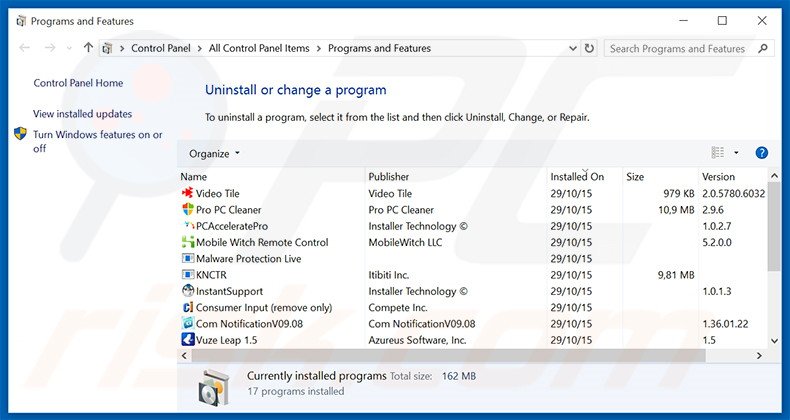
Im Programme deinstallieren Fenster, suchen Sie nach "Candle Jar", wählen Sie diesen Eintrag aus und klicken Sie auf "Deinstallieren", oder "Entfernen".
Nachdem Sie das potenziell unerwünschte Programm (das Candle Jar Werbung verursacht) deinstalliert haben, scannen Sie Ihren Computer auf Überreste unerwünschter Komponenten. Um Ihren Computer zu scannen, benutzen Sie die empfohlene Software zum Entfernen von Schadensoftware.
LADEN Sie die Entfernungssoftware herunter
Combo Cleaner überprüft, ob Ihr Computer infiziert ist. Um das Produkt mit vollem Funktionsumfang nutzen zu können, müssen Sie eine Lizenz für Combo Cleaner erwerben. Auf 7 Tage beschränkte kostenlose Testversion verfügbar. Eigentümer und Betreiber von Combo Cleaner ist RCS LT, die Muttergesellschaft von PCRisk.
Candle Jar werbefinanzierte Software von Internetbrowsern entfernen:
Das Video zeigt, wie man potentiell unerwünschte Browserzusätze entfernt:
 Bösartige Zusätze von Internet Explorer entfernen:
Bösartige Zusätze von Internet Explorer entfernen:
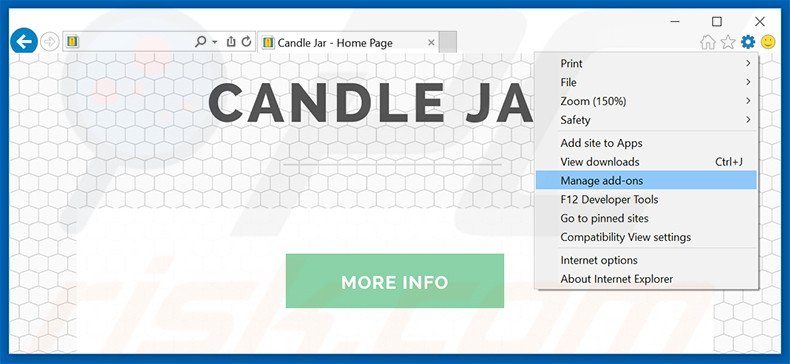
Klicken Sie auf das "Zahnradzeichen"![]() (obere rechte Ecke von Internet Explorer), wählen Sie "Zusätze verwalten". Suchen Sie nach allen "Candle Jar", wählen Sie diesen Eintrag aus und klicken Sie auf "Entfernen".
(obere rechte Ecke von Internet Explorer), wählen Sie "Zusätze verwalten". Suchen Sie nach allen "Candle Jar", wählen Sie diesen Eintrag aus und klicken Sie auf "Entfernen".
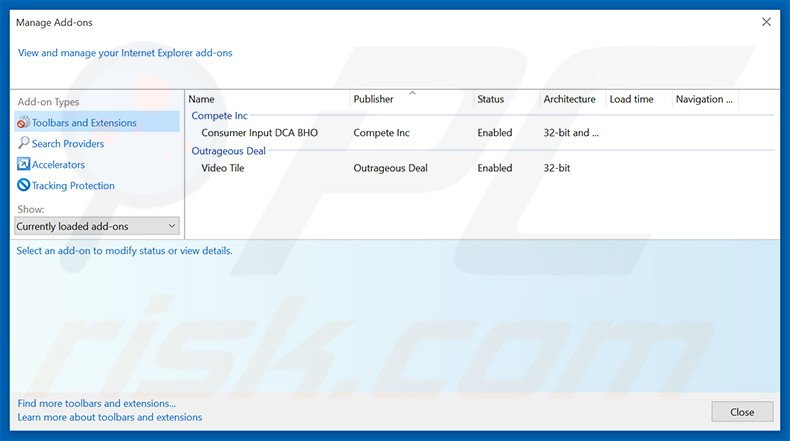
Alternative Methode:
Wenn Sie weiterhin Probleme mit der Entfernung von candle jar werbung haben, können Sie Ihre Internet Explorer Einstellungen auf Standard zurücksetzen.
Windows XP Nutzer: Klicken Sie auf Start, klicken Sie auf Ausführen, im geöffneten Fenster geben Sie inetcpl.cpl ein. Im geöffneten Fenster klicken Sie auf Erweitert, dann klicken Sie auf Zurücksetzen.

Windows Vista und Windows 7 Nutzer: Klicken Sie auf das Windows Logo, im Startsuchfeld geben Sie inetcpl.cpl ein und klicken Sie auf Enter. Im geöffneten Fenster klicken Sie auf Erweitert, dann klicken Sie auf Zurücksetzen.

Windows 8 Nutzer: Öffnen Sie Internet Explorer und klicken Sie auf das Zahnradzeichen. Wählen Sie Internetoptionen.

Im geöffneten Fenster wählen Sie den Erweitert Reiter.

Klicken Sie auf das Zurücksetzen Feld.

Bestätigen Sie, dass Sie die Internet Explorer Einstellungen auf Standard zurücksetzen wollen, indem Sie auf das Zurücksetzen Feld klicken.

 Bösartige Erweiterungen von Google Chrome entfernen:
Bösartige Erweiterungen von Google Chrome entfernen:
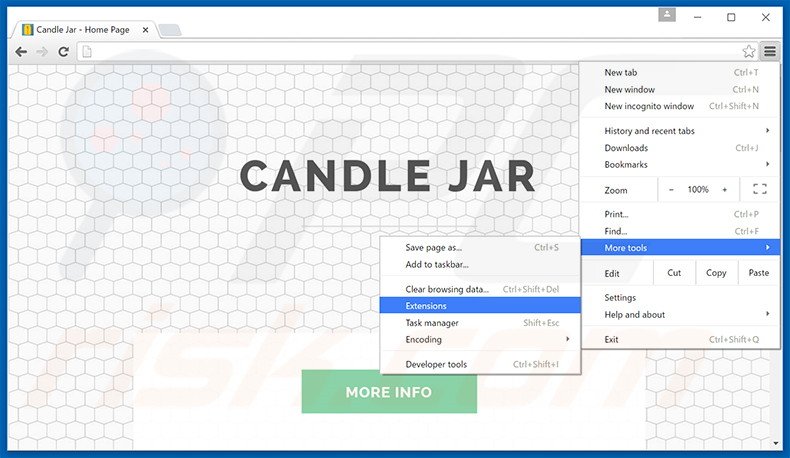
Klicken Sie auf das Chrome Menüzeichen![]() (obere rechte Ecke von Google Chrome), wählen Sie "Tools" und klicken Sie auf "Erweiterungen". Suchen Sie nach "Candle Jar", wählen Sie diesen Eintrag aus und klicken Sie auf das Papierkorbzeichen.
(obere rechte Ecke von Google Chrome), wählen Sie "Tools" und klicken Sie auf "Erweiterungen". Suchen Sie nach "Candle Jar", wählen Sie diesen Eintrag aus und klicken Sie auf das Papierkorbzeichen.
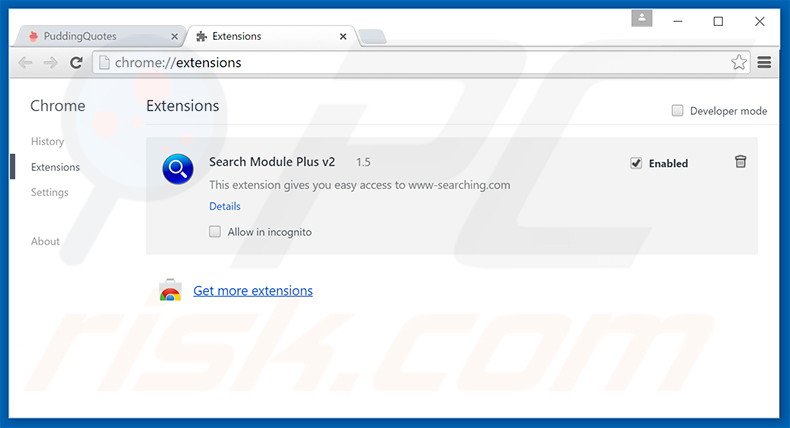
Alternative Methode:
Falls Sie weiterhin Probleme mit der Entfernung von candle jar werbung haben, setzen Sie die Einstellungen Ihres Google Chrome Browsers zurück. Klicken Sie auf das Chrome Menü-Symbol ![]() (in der oberen rechten Ecke von Google Chrome) und wählen Sie Einstellungen. Scrollen Sie zum Ende der Seite herunter. Klicken Sie auf den Erweitert... Link.
(in der oberen rechten Ecke von Google Chrome) und wählen Sie Einstellungen. Scrollen Sie zum Ende der Seite herunter. Klicken Sie auf den Erweitert... Link.

Nachdem Sie zum Ende der Seite hinuntergescrollt haben, klicken Sie auf das Zurücksetzen (Einstellungen auf ihren ursprünglichen Standard wiederherstellen) Feld.

Im geöffneten Fenster bestätigen Sie, dass Sie die Google Chrome Einstellungen auf Standard zurücksetzen möchten, indem Sie auf das Zurücksetzen Feld klicken.

 Bösartige Programmerweiterungen von Mozilla Firefox entfernen:
Bösartige Programmerweiterungen von Mozilla Firefox entfernen:
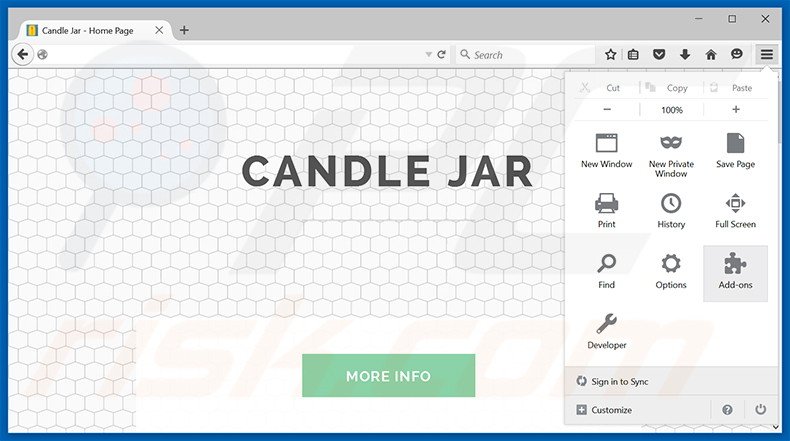
Klicken Sie auf das Firefox Menüzeichen ![]() (rechte obere Ecke des Hauptfensters), wählen Sie "Zusätze". Klicken Sie auf "Erweiterungen" und entfernen Sie "Candle Jar".
(rechte obere Ecke des Hauptfensters), wählen Sie "Zusätze". Klicken Sie auf "Erweiterungen" und entfernen Sie "Candle Jar".
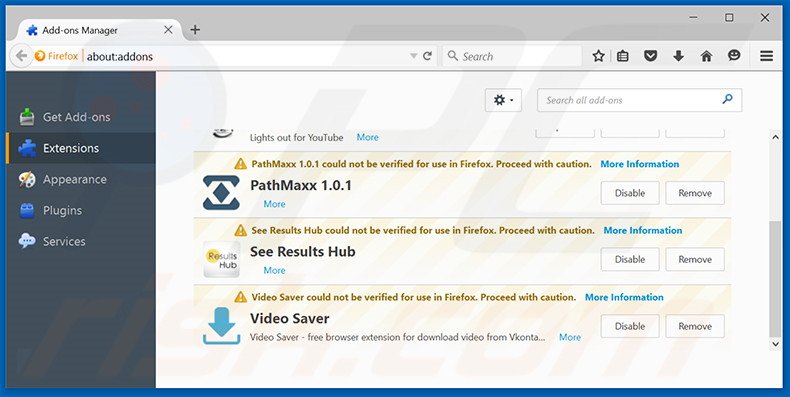
Alternative Methode:
Computernutzer, die Probleme mit der Entfernung von candle jar werbung haben, können Ihre Mozilla Firefox Einstellungen auf Standard zurücksetzen. Öffnen Sie Mozilla Firefox. In der oberen rechten Ecke des Hauptfensters klicken Sie auf das Firefox Menü ![]() , im geöffneten Menü klicken Sie auf das Hilfsmenü öffnen Feld
, im geöffneten Menü klicken Sie auf das Hilfsmenü öffnen Feld ![]()

Wählen Sie Problemlösungsinformationen.

Im geöffneten Fenster klicken Sie auf das Firefox Zurücksetzen Feld.

Im geöffneten Fenster bestätigen Sie, dass sie die Mozilla Firefox Einstellungen auf Standard zurücksetzen wollen, indem Sie auf das Zurücksetzen Feld klicken.

 Bösartige Erweiterungen von Safari entfernen:
Bösartige Erweiterungen von Safari entfernen:

Vergewissern Sie sich, dass Ihr Safari Browser aktiv ist, klicken Sie auf das Safari Menü und wählen Sie Einstellungen...

Klicken Sie im geöffneten Fenster auf Erweiterungen, suchen Sie nach kürzlich installierten, verdächtigen Erweiterungen, wählen Sie sie aus und klicken Sie auf Deinstallieren.
Alternative Methode:
Vergewissern Sie sich, dass Ihr Safari Browser aktiv ist und klicken Sie auf das Safari Menü. Vom sich aufklappenden Auswahlmenü wählen Sie Verlauf und Internetseitendaten löschen...

Wählen Sie im geöffneten Fenster Gesamtverlauf und klicken Sie auf das Verlauf löschen Feld.

 Bösartige Erweiterungen von Microsoft Edge entfernen:
Bösartige Erweiterungen von Microsoft Edge entfernen:

Klicken Sie auf das Edge Menüsymbol ![]() (in der oberen rechten Ecke von Microsoft Edge), wählen Sie "Erweiterungen". Suchen Sie nach allen kürzlich installierten verdächtigen Browser-Add-Ons und klicken Sie unter deren Namen auf "Entfernen".
(in der oberen rechten Ecke von Microsoft Edge), wählen Sie "Erweiterungen". Suchen Sie nach allen kürzlich installierten verdächtigen Browser-Add-Ons und klicken Sie unter deren Namen auf "Entfernen".

Alternative Methode:
Wenn Sie weiterhin Probleme mit der Entfernung von candle jar werbung haben, setzen Sie Ihre Microsoft Edge Browsereinstellungen zurück. Klicken Sie auf das Edge Menüsymbol ![]() (in der oberen rechten Ecke von Microsoft Edge) und wählen Sie Einstellungen.
(in der oberen rechten Ecke von Microsoft Edge) und wählen Sie Einstellungen.

Im geöffneten Einstellungsmenü wählen Sie Einstellungen wiederherstellen.

Wählen Sie Einstellungen auf ihre Standardwerte zurücksetzen. Im geöffneten Fenster bestätigen Sie, dass Sie die Microsoft Edge Einstellungen auf Standard zurücksetzen möchten, indem Sie auf die Schaltfläche "Zurücksetzen" klicken.

- Wenn dies nicht geholfen hat, befolgen Sie diese alternativen Anweisungen, die erklären, wie man den Microsoft Edge Browser zurückstellt.
Zusammenfassung:
 Meistens infiltrieren werbefinanzierte Software, oder potenziell unerwünschte Anwendungen, die Internetbrowser von Benutzern beim Herunterladen kostenloser Software. Einige der bösartigen Downloadseiten für kostenlose Software, erlauben es nicht, die gewählte Freeware herunterzuladen, falls sich Benutzer dafür entscheiden, die Installation beworbener Software abzulehnen. Beachten Sie, dass die sicherste Quelle zum Herunterladen kostenloser Software die Internetseite ihrer Entwickler ist. Falls Ihr Download von einem Downloadklienten verwaltet wird, vergewissern Sie sich, dass Sie die Installation geförderter Browser Programmerweiterungen und Symbolleisten ablehnen.
Meistens infiltrieren werbefinanzierte Software, oder potenziell unerwünschte Anwendungen, die Internetbrowser von Benutzern beim Herunterladen kostenloser Software. Einige der bösartigen Downloadseiten für kostenlose Software, erlauben es nicht, die gewählte Freeware herunterzuladen, falls sich Benutzer dafür entscheiden, die Installation beworbener Software abzulehnen. Beachten Sie, dass die sicherste Quelle zum Herunterladen kostenloser Software die Internetseite ihrer Entwickler ist. Falls Ihr Download von einem Downloadklienten verwaltet wird, vergewissern Sie sich, dass Sie die Installation geförderter Browser Programmerweiterungen und Symbolleisten ablehnen.
Hilfe beim Entfernen:
Falls Sie Probleme beim Versuch candle jar werbung von Ihrem Computer zu entfernen haben, bitten Sie bitte um Hilfe in unserem Schadensoftware Entfernungsforum.
Kommentare hinterlassen:
Falls Sie zusätzliche Informationen über candle jar werbung, oder ihre Entfernung haben, teilen Sie bitte Ihr Wissen im unten aufgeführten Kommentare Abschnitt.
Quelle: https://www.pcrisk.com/removal-guides/9551-candle-jar-adware
Teilen:

Tomas Meskauskas
Erfahrener Sicherheitsforscher, professioneller Malware-Analyst
Meine Leidenschaft gilt der Computersicherheit und -technologie. Ich habe mehr als 10 Jahre Erfahrung in verschiedenen Unternehmen im Zusammenhang mit der Lösung computertechnischer Probleme und der Internetsicherheit. Seit 2010 arbeite ich als Autor und Redakteur für PCrisk. Folgen Sie mir auf Twitter und LinkedIn, um über die neuesten Bedrohungen der Online-Sicherheit informiert zu bleiben.
Das Sicherheitsportal PCrisk wird von der Firma RCS LT bereitgestellt.
Gemeinsam klären Sicherheitsforscher Computerbenutzer über die neuesten Online-Sicherheitsbedrohungen auf. Weitere Informationen über das Unternehmen RCS LT.
Unsere Anleitungen zur Entfernung von Malware sind kostenlos. Wenn Sie uns jedoch unterstützen möchten, können Sie uns eine Spende schicken.
SpendenDas Sicherheitsportal PCrisk wird von der Firma RCS LT bereitgestellt.
Gemeinsam klären Sicherheitsforscher Computerbenutzer über die neuesten Online-Sicherheitsbedrohungen auf. Weitere Informationen über das Unternehmen RCS LT.
Unsere Anleitungen zur Entfernung von Malware sind kostenlos. Wenn Sie uns jedoch unterstützen möchten, können Sie uns eine Spende schicken.
Spenden
▼ Diskussion einblenden